Setelah membahas cara Mengenkripsi Drive USB di Windows , kita harus melakukan keadilan di tempat yang adil - Tentu saja, kami juga ingin tahu cara mengenkripsi Drive USB di Linux. Yang terbaik adalah, semudah di Windows 10! Enkripsi Drive USB di Linux , cara mudah! Mari selami...
Langkah 1 - Colokkan Drive USB Anda dan Hentikan.
Setelah mencolokkan Drive USB Anda, buka Disk dengan mengetik Disk di bilah Pencarian . Pilih Drive USB Anda dari sisi kiri dan klik tombol Stop tombol di sisi kanan.
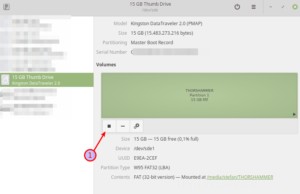
Langkah 2 - Format Drive USB Anda
Setelah itu, klik Simbol Konfigurasi dan pilih Format . Ketahuilah bahwa semua Data akan dihapus.
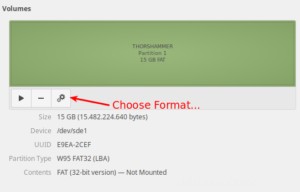
Langkah 3 - Enkripsi Drive USB di Linux
Saatnya untuk enkripsi! Beri Volume Anda Nama dan pilih Disk Internal untuk digunakan dengan Linux dan centang Password Protected Volume(LUKS) dan klik Berikutnya.
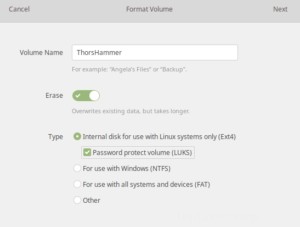
Pilih Sandi Kuat dan klik Berikutnya .
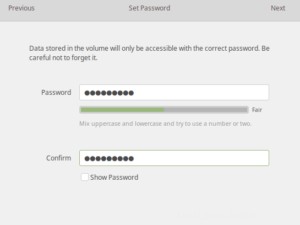
Terakhir, periksa kembali Detail dan klik Format.
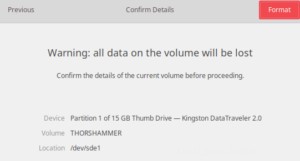
Setelah beberapa saat, enkripsi selesai dan Anda sekarang akan memiliki Drive USB yang dilindungi kata sandi.
Menutup
Penting untuk mengenkripsi perangkat Anda, terutama jika Anda membawa Drive USB di Gantungan Kunci seperti saya. Bahkan saya kebanyakan tidak membawa Data sensitif dengan saya, suatu hari di mana saya akan, saya pasti akan kehilangan perangkat.
Anda juga dapat menggunakan Metode ini untuk Mengenkripsi Hard Drive eksternal atau Hard Drive dan Partisi Internal. Saya masih mencari Solusi bagus yang bekerja dengan Windows dan Linux karena Drive Terenkripsi ini tidak akan dapat dibuka di Komputer Windows.
Saya sudah menemukan Solusi yang mungkin untuk mengatasi Masalah ini, Tutorial untuk ini akan segera muncul. Berlangganan Buletin untuk mendapatkan informasi!